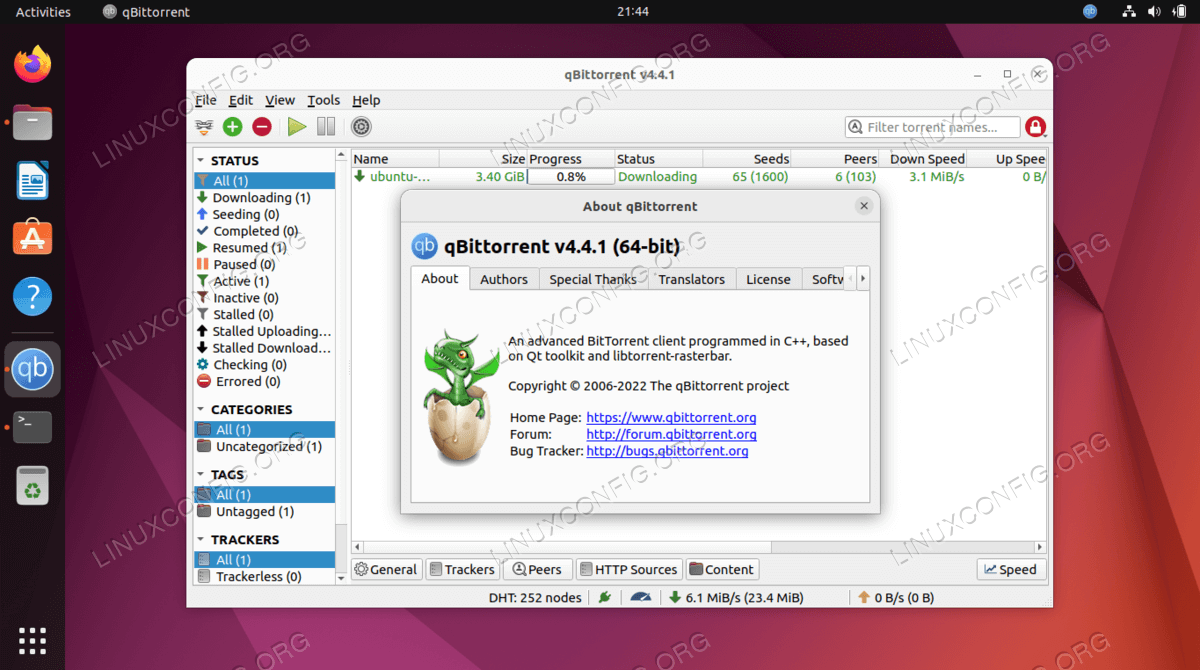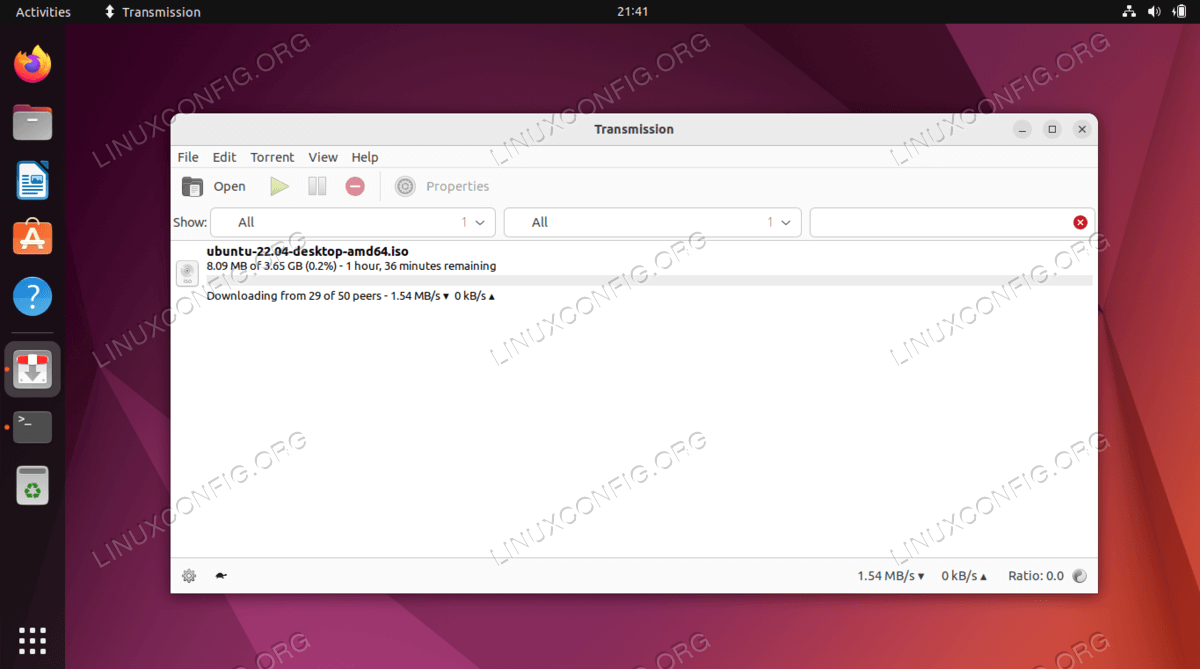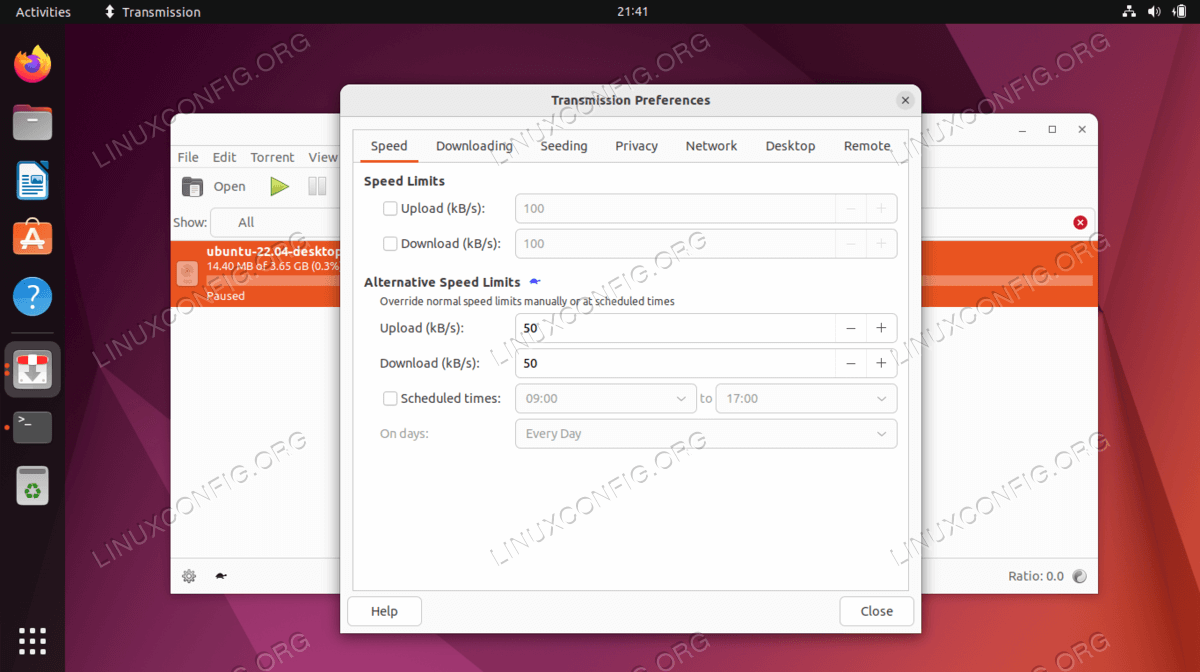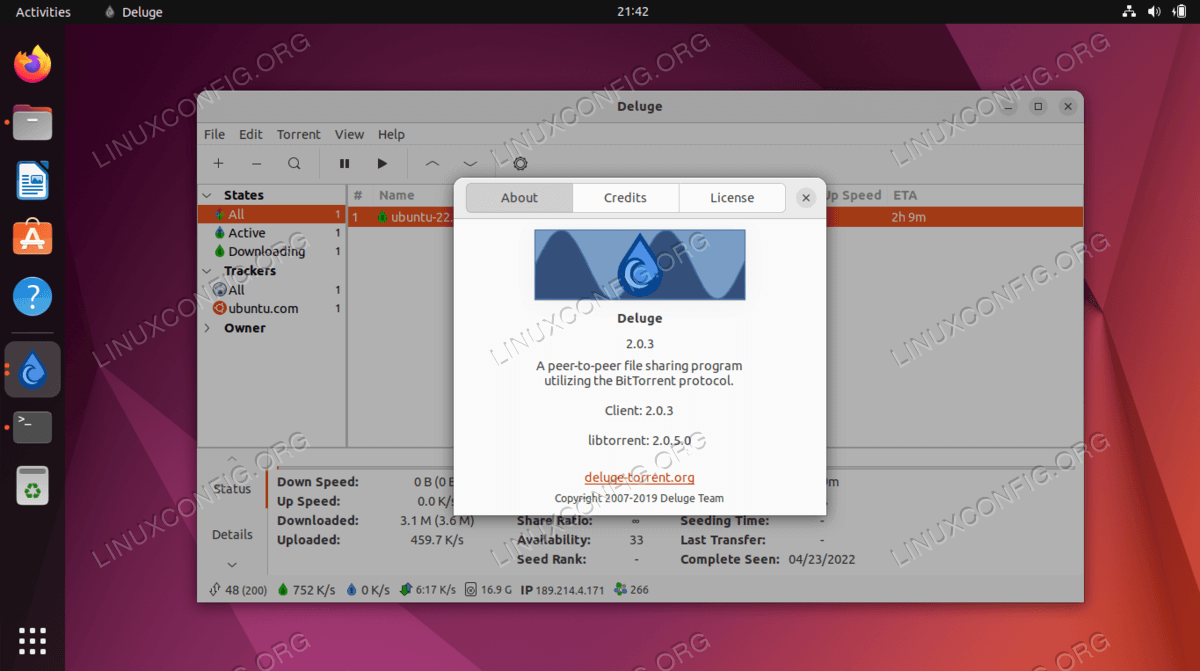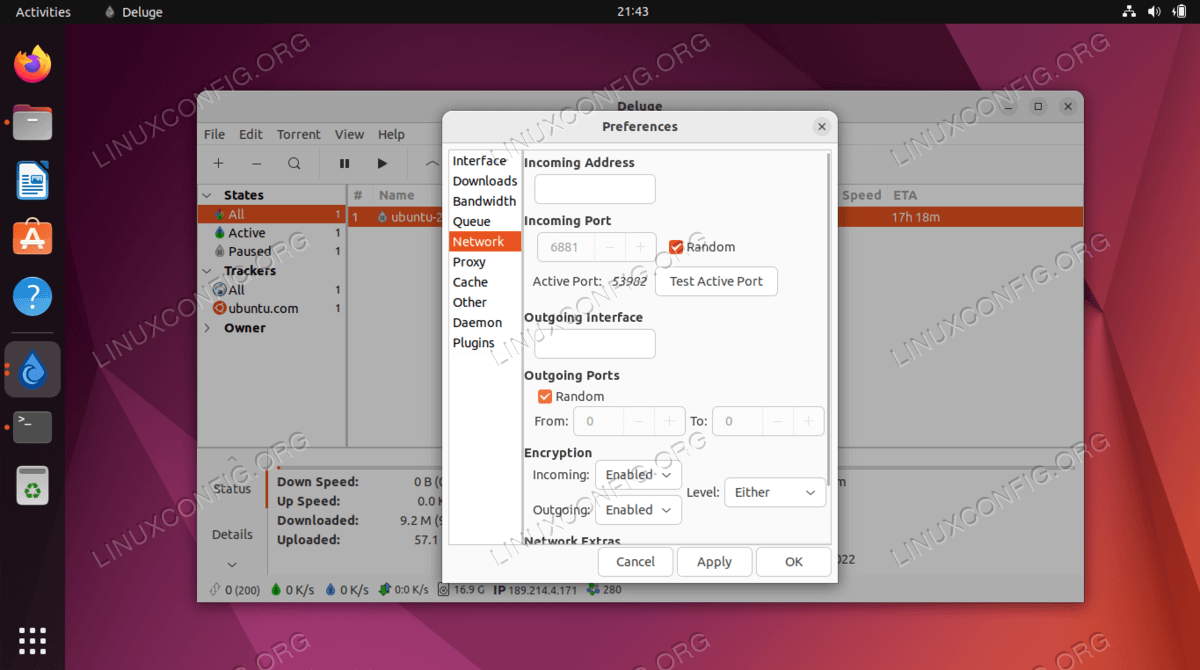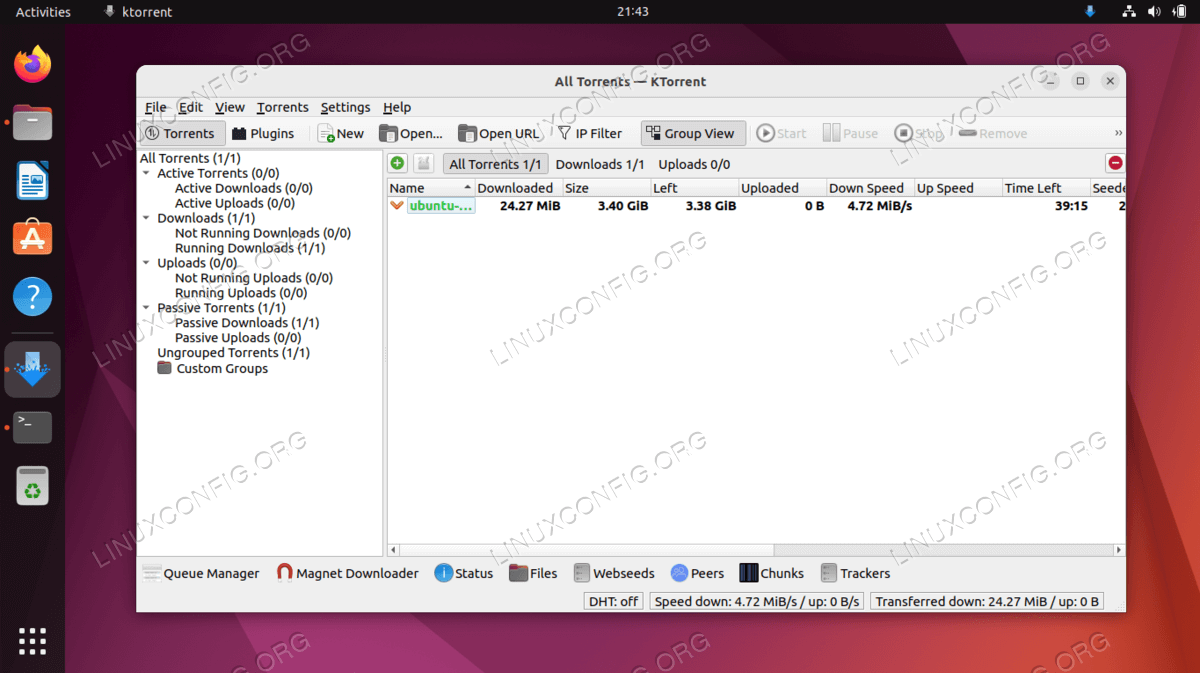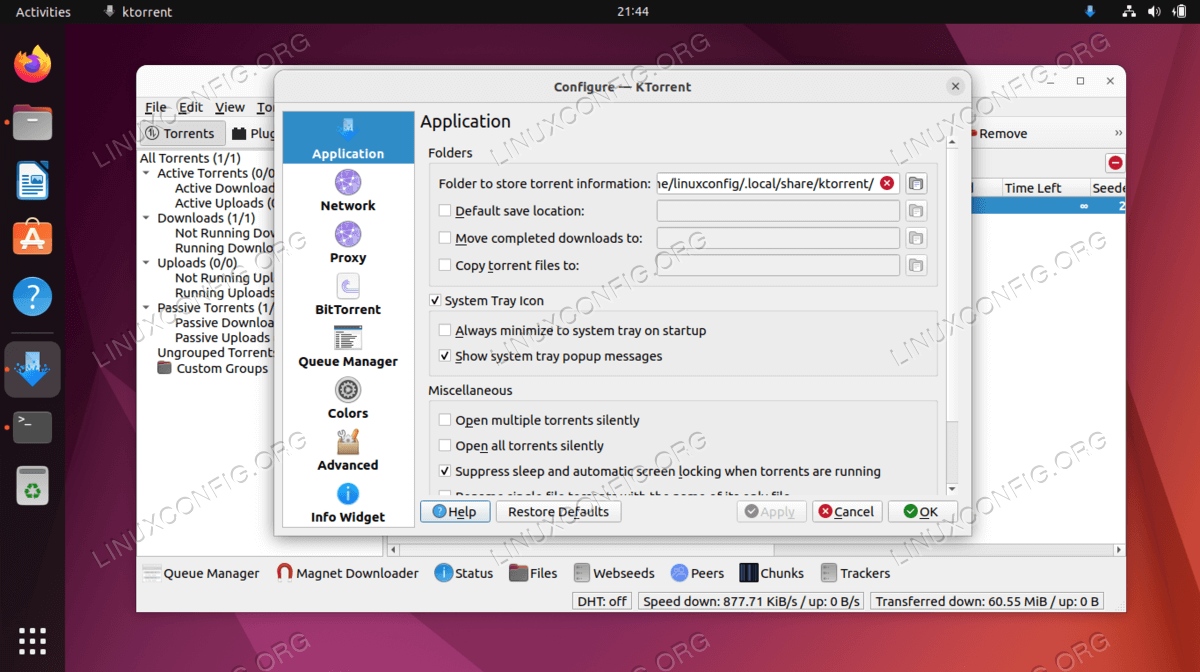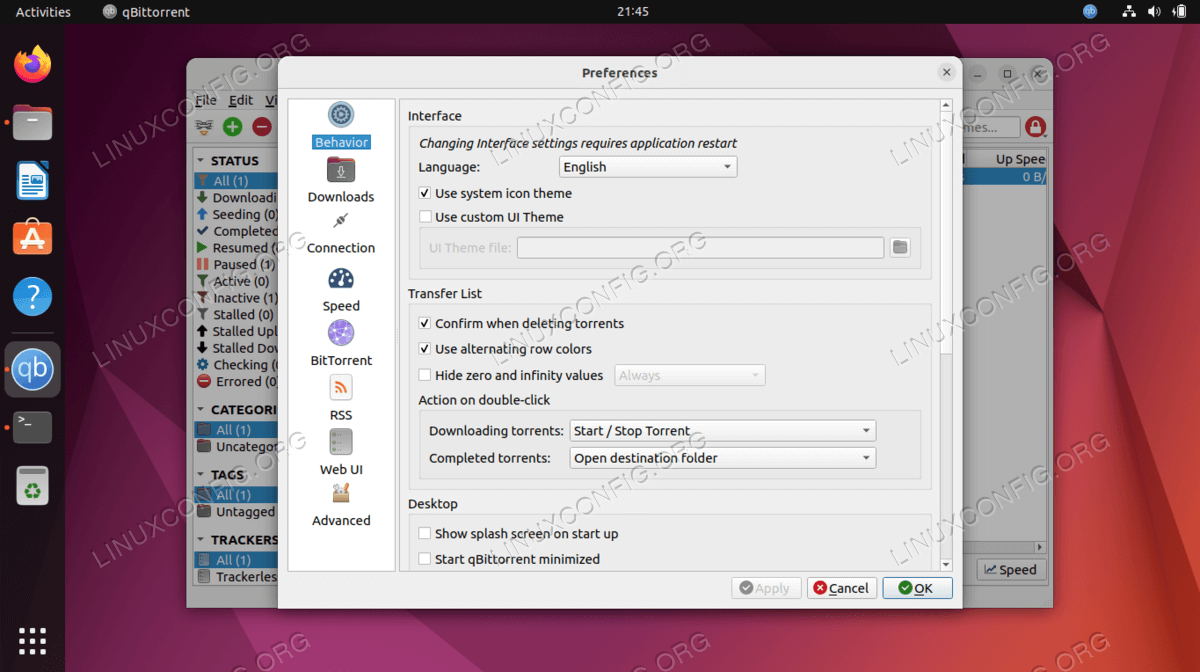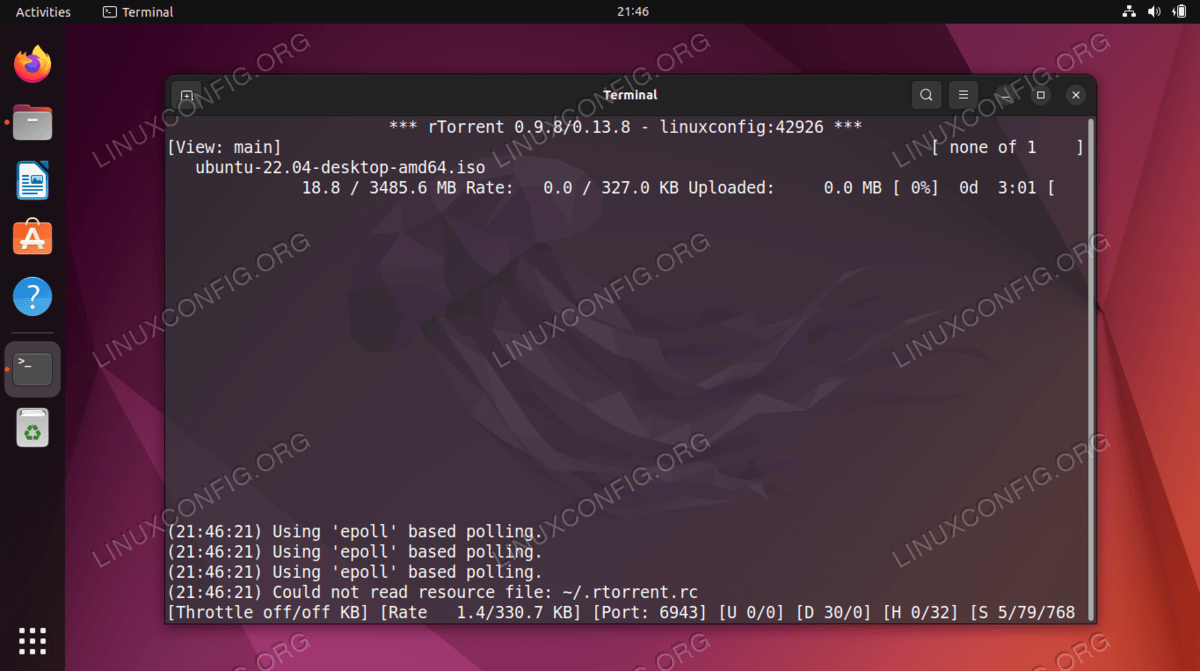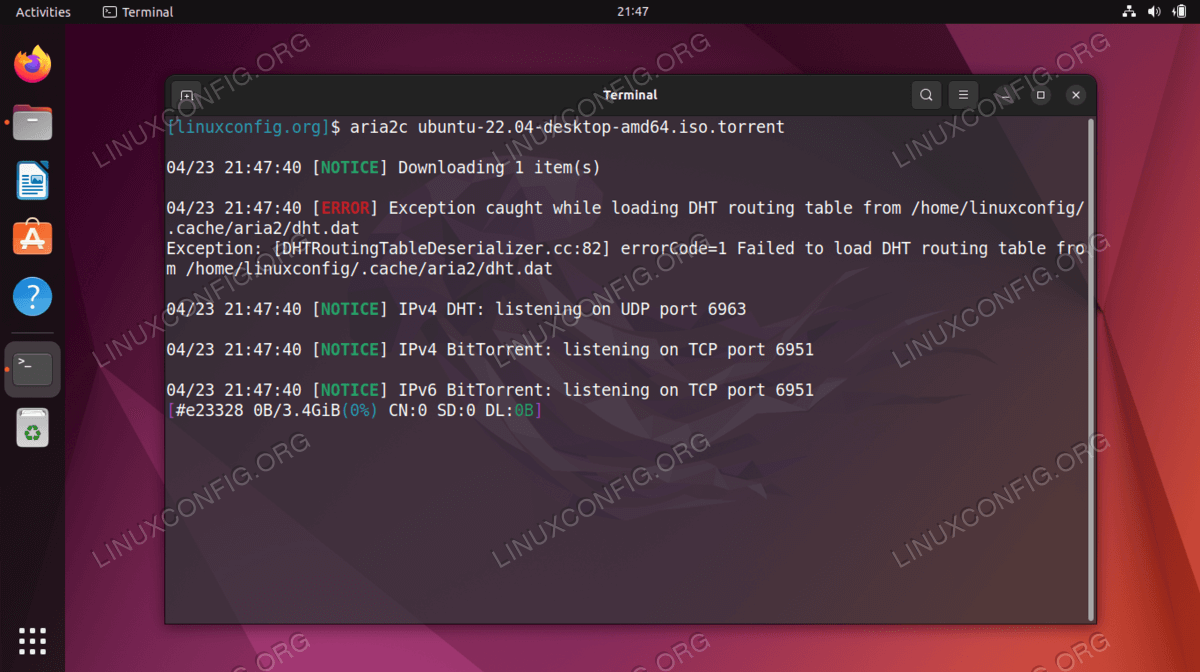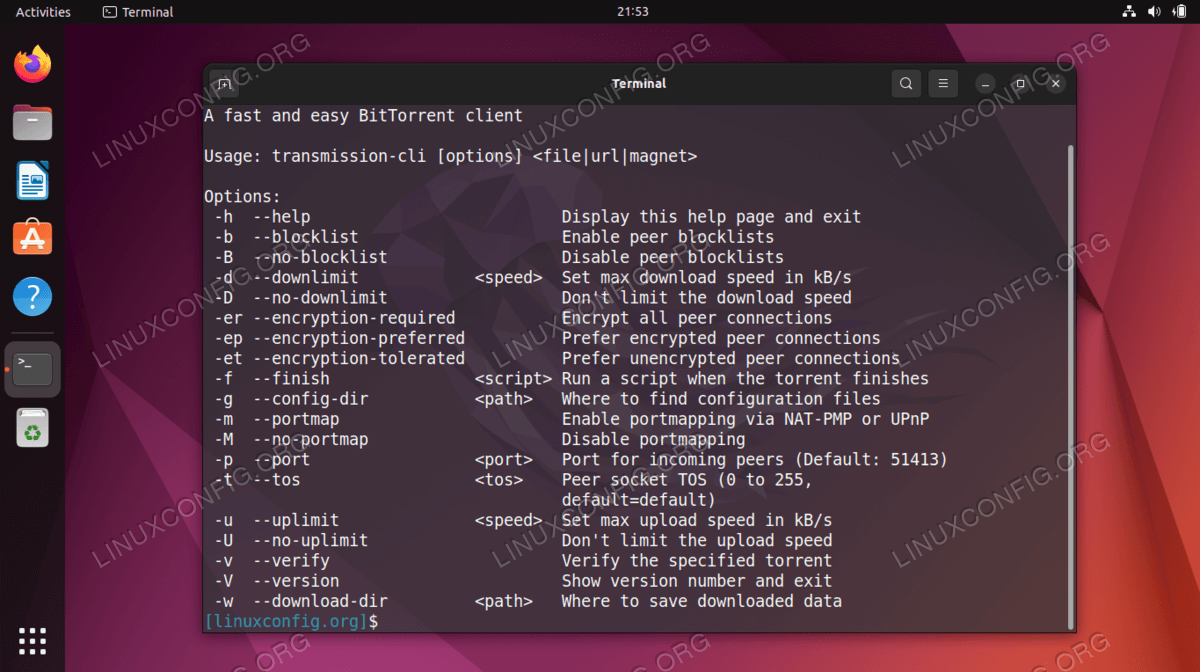Ubuntu 22.04:Torrent 客户端列表
BitTorrent 协议用于点对点文件共享,它是一种与多人下载和共享文件的极其有效的方式。虽然使用 BitTorrent 进行文件共享通常与电影或电视剧等视频文件相关,但 Linux 开发人员提供其发行版的 torrent 下载也很常见。
Torrent 非常适合下载大文件,因为它们被分成较小的块,并从 torrent“群”中的多个对等点下载。 ” 能够同时从许多不同的来源下载意味着您的下载带宽完全饱和,从而可以非常快速地下载大文件。当所有文件块下载完成后,文件将自动重建。
为了通过 BitTorrent 下载某些内容,您需要在系统上安装 Torrent 客户端。在 Ubuntu 22.04 Jammy Jellyfish 上,有很多选项可供选择。有些有图形界面,有些只能在命令行上工作,但它们都有自己的优点和怪癖。在本文中,我们将介绍一些 Torrent 客户端的首选,以帮助您选择适合您需求的客户端。我们还将展示如何安装它们以及如何打开 .torrent 文件。
在本教程中您将学习:
如何安装和使用各种Torrent客户端
图形用户界面 Torrent 客户端
我们将首先介绍具有图形界面前端的 torrent 客户端列表。如果您对命令行选项更感兴趣,请向下滚动到下一部分。
传播
Transmission 是 Ubuntu 22.04 上 GNOME 桌面环境中安装的默认 torrent 客户端。您很可能已经安装了 Transmission,除非您选择最小安装或使用不同的桌面环境。无论哪种方式,您都可以通过打开命令行终端并键入以下命令来安装或更新 PC 上的 Transmission:
$ sudo apt install transmission
安装后,您可以从应用程序启动器打开它,或者只需在终端中键入以下命令:
$ transmission-gtk
Transmission 的优点是您可能已经安装了它,并且它是一个简单、简洁的 torrent 客户端。如果您只是想偶尔下载种子,这个客户端是一个不错的选择。
洪水
Deluge 是 Ubuntu 22.04 的另一个 GUI 种子客户端。它有很多功能,因此安装起来肯定比 Transmission 更庞大。尽管如此,它仍然保持了一个干净的界面。如果您正在寻找大量定制和微调控制,Deluge 是一个不错的选择。您可以使用以下命令安装它:
$ sudo apt install deluge
安装完成后,在 Ubuntu 的应用程序启动器中找到该程序或在终端中键入以下命令将其打开:
$ deluge
Deluge 的首选项菜单中有很多选项。它绝对适合定期下载种子文件的用户。
种子
Ktorrent 是 KDE Plasma 桌面环境的默认 torrent 客户端。如果您已经使用 KDE 桌面,那么您应该在应用程序菜单中看到 Ktorrent。但是,您仍然可以在 GNOME 或任何其他桌面环境上使用 Ktorrent – 但请注意,当您安装 Ktorrent 时,这些其他环境上会安装很多依赖项和额外的软件包。
它有一个漂亮的界面,并且使用起来非常直观。我会把它放在传输和洪水之间。您可以使用以下命令从终端安装它:
$ sudo apt install ktorrent
安装后,从应用程序启动器打开它或在终端中执行以下命令将其打开:
$ ktorrent
qBittorrent
qBittorrent 是 Ubuntu 22.04 软件存储库中提供的另一个 torrent 客户端。在功能方面,它比 Deluge 落后一两个档次,但它是一个轻量级的安装,具有时尚而简单的界面。 qBittorrent 是功能丰富和轻量级之间的完美折衷。要安装它,请打开终端并执行以下命令:
$ sudo apt install qbittorrent
使用开始菜单启动 qBittorrent 客户端或运行以下命令:
$ qbittorrent
尽管不是所有 torrent 客户端中功能最丰富的,qBittorrent 仍然提供了很多自定义和控制方式:
命令行 Torrent 客户端
仅仅因为您没有 GUI 并不意味着您无法运行 torrent 客户端。即使您的系统上确实有 GUI,一些 Ubuntu 用户可能仍然更喜欢命令行客户端,因为它们的开销极低。查看下面我们的前三名精选。
激流
rTorrent 在我们的命令行 torrent 客户端列表中排名第一,这是有原因的。我亲自使用过它,并看到它可以顺利地同时运行数千个种子。这是一个很棒的种子客户端。如果您已经在本文中了解了命令行客户端,那么您很可能对种子下载相对认真。如果是这样的话,这就是您想要的。
rTorrent 的另一个优点是您可以使用 rtpg-www 包轻松安装基于 Web 的前端。因此,您确实获得了两全其美的效果:您可以获得使用命令行客户端的效率,但仍然可以选择与 GUI 进行交互(如果您选择的话)。
您可以使用以下命令在终端中安装 rTorrent:
$ sudo apt install rtorrent
要使用 rtorrent 打开 torrent 文件,请在终端中对 torrent 文件使用 rtorrent 命令:
$ rtorrent ubuntu-22.04-desktop-amd64.iso.torrent
您可以使用键盘上的 CTRL + q 组合键关闭 rTorrent。但通常情况下,您会在 screen 会话中运行 rTorrent(和其他命令行 torrent 客户端),并与该屏幕分离,以便客户端在终端关闭时继续运行。
咏叹调2
Aria2 是另一个命令行 torrent 客户端。它易于使用,并为您提供非常简单的终端输出。这使得监控下载进度变得非常容易,即使对于新手来说也是如此。要在 Ubuntu 22.04 上安装 Aria2,请在控制台中键入以下命令:
$ sudo apt install aria2
安装完成后,您可以通过对 .torrent 文件发出 aria2c 命令来开始下载:
$ aria2c ubuntu-22.04-desktop-amd64.iso.torrent
正如您在上面所看到的,Aria2 的终端输出非常简单且直接。
传输-CLI
Transmission-CLI 是我们在上面的 GUI 部分介绍的 Transmission-GTK 客户端的命令行版本。与 GUI 版本一样,它非常易于使用。您可以使用以下命令从终端安装它:
$ sudo apt install transmission-cli
安装后,使用 transmission-cli 命令打开 torrent 并在命令中指定 torrent 文件:
$ transmission-cli ubuntu-22.04-desktop-amd64.iso.torrent
Transmission-CLI 有一些基本但非常有用的选项,可以使用此命令查看:
$ transmission-cli --help
结束语
在本教程中,我们介绍了 Ubuntu 22.04 Jammy Jellyfish 的多个图形和命令行 torrent 客户端选项的基础知识。每种方法都有其优点和缺点,最适合您的方法取决于您的情况。
对于定期下载大量种子的用户来说,Deluge 是一个很棒的 GUI 客户端,而 rTorrent 是一个出色的命令行选项。对于休闲用途,传输几乎总是足够的。但这实际上取决于您和您的喜好。希望本文能帮助您就使用哪一个做出明智的决定。